Photoshop详细解析泳装模特的后期修图过程
来源:宇梵修图 作者:宇梵修图
先看看效果图

修图流程:二次构图→液化→修瑕疵→统一光线→调色→中性灰修皮肤→高低频磨磨皮→锐化
1、二次构图并液化。

2、脸部、胳膊、小腿偏暗,用曲线提亮,臀部偏亮,曲线压暗。泳装过亮,选择红色降低明度。
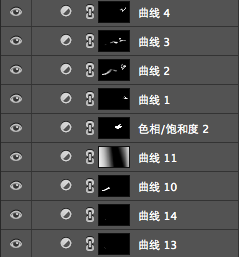

3、用亮度/对比度,曲线加对比。
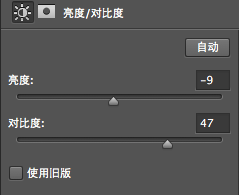
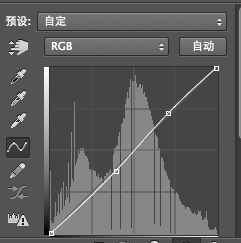

4、色相/饱和度选择青色降饱和降明度。
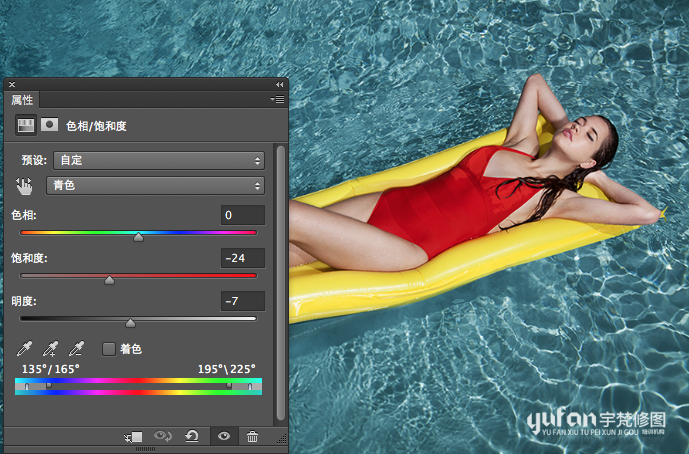
5、选取高光(CTRL+ALT+2),曲线提亮。
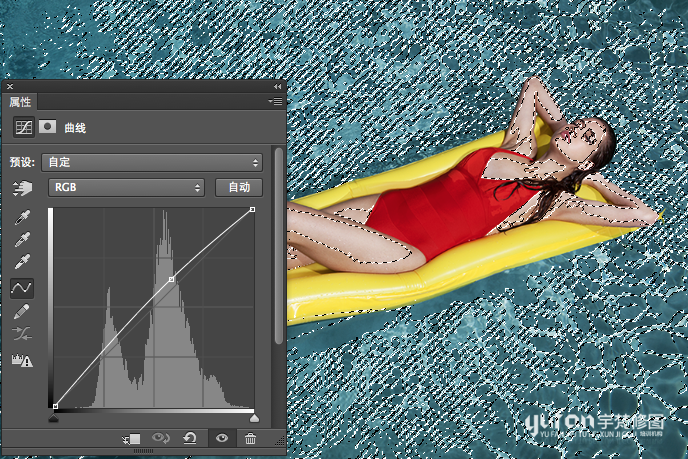
6、加对比去灰。
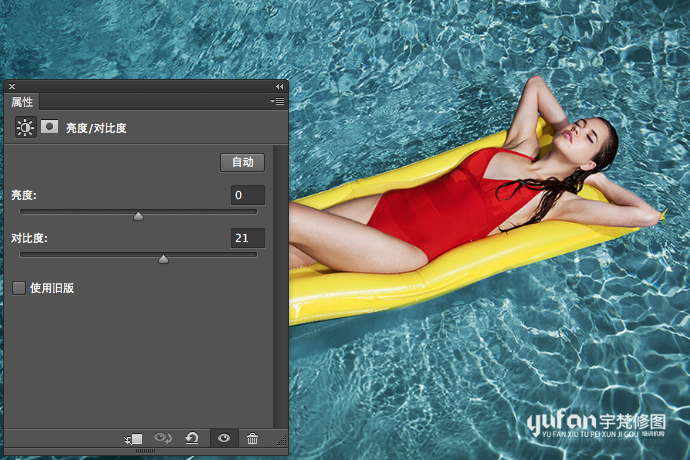
7、选择图中比较亮的区域,曲线压暗。
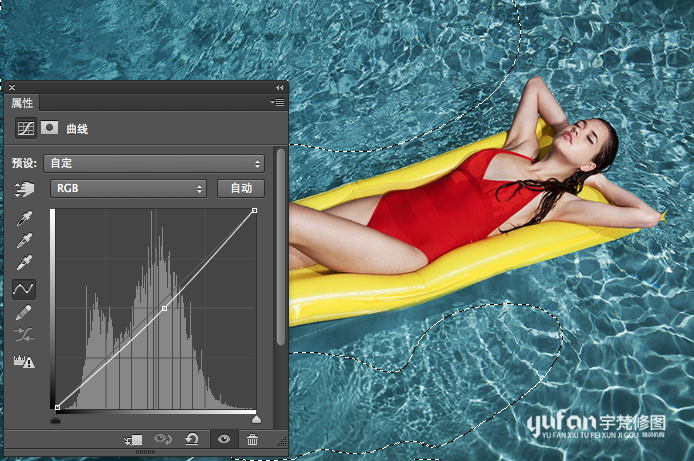
8、可选颜色,调整青色。
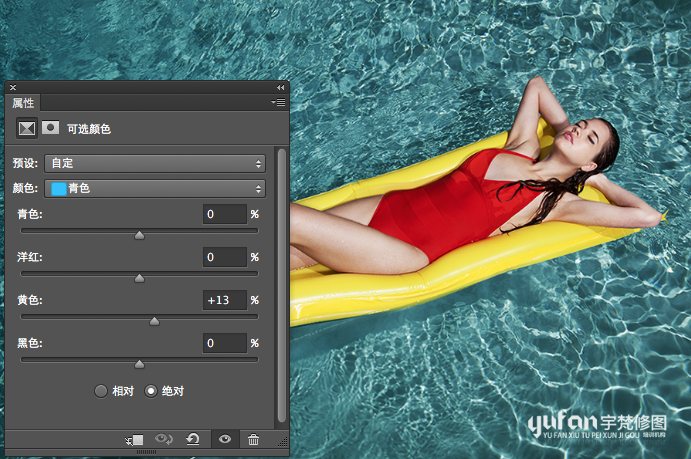
9、色彩平衡,中间调加红黄。
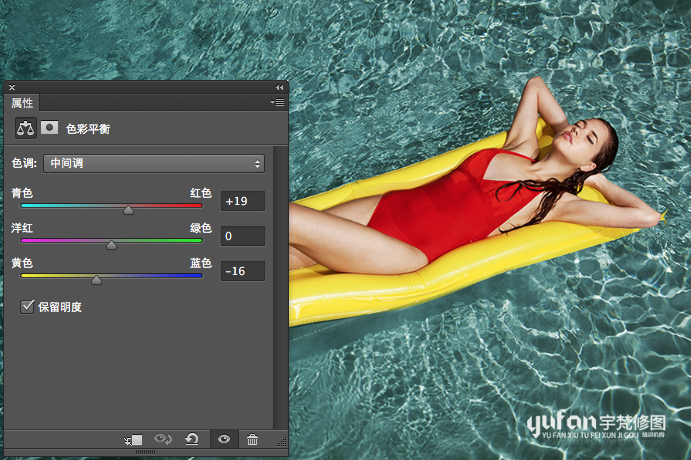
10、可选颜色,选择青色。调整如图:
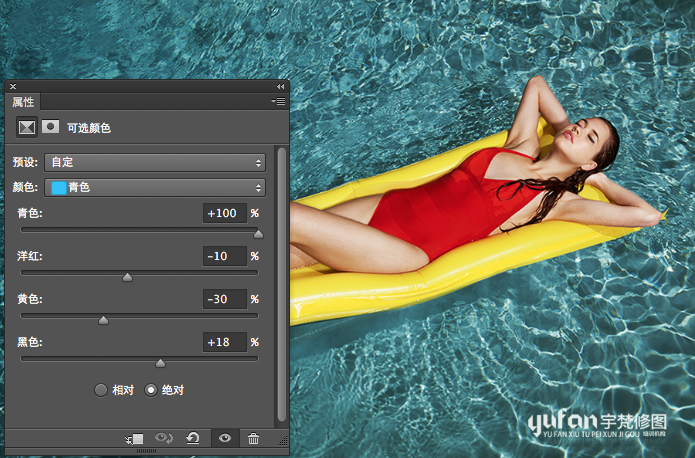
11、再建一个可选颜色图层,加青减黄。
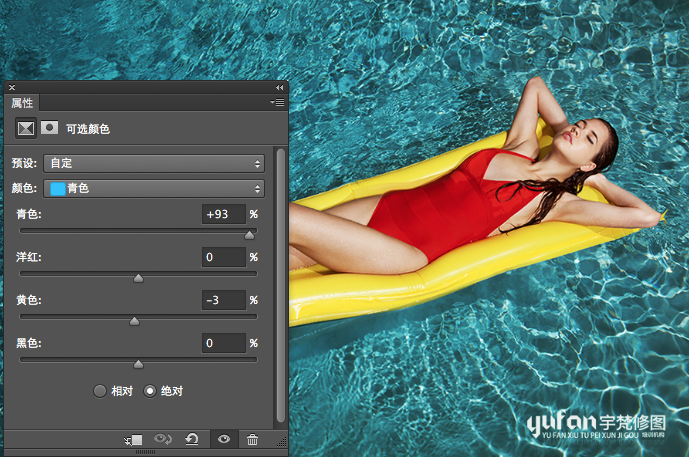
12、选取高光,曲线把高光提亮。在蒙版上用黑色画笔还原皮肤,这一步增加水面层次。
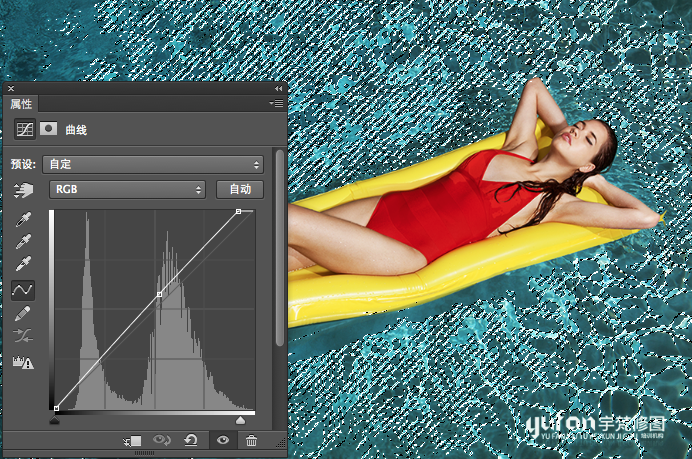
13、中性灰修皮肤。

14、细节调整并锐化。如水面四周太暗,最终效果图:








